Mi az iKey Prime és hogyan használható az aktiválás megkerülésére?
Minden éremnek két oldala van. Az iPhone-oknak és iPad-eknek is. Csúcskategóriás mobileszközökként kiválóak, különösen a biztonság terén. Azonban, miután az iPhone-t az iCloud aktiválásával zárolták, nem állíthatja vissza vagy férhet hozzá a készülékhez, ha elfelejtette az Apple ID hitelesítő adatait. Érthető, hogy a fejlesztők kiadtak egy aktiválást megkerülő szoftvert. Ez a cikk bemutat és ismertet egy népszerű eszközt, iKey PrimeHogy a letöltés előtt a legjobb döntést hozhasd meg.

Ebben a cikkben:
1. rész. Mi az iKey Prime?
Ahogy korábban említettük, az iKey Prime egy felhasználóbarát eszköz, amelyet az iCloud aktiválási zár megkerülésére terveztek iOS 12.0-s vagy újabb firmware-verzióval rendelkező iPhone-on vagy iPaden. Lehetővé teszi a kezdő felhasználók számára a bonyolult megkerülési folyamat végrehajtását.
Az iKey Prime aktiválási megkerülő eszköz főbb jellemzői
1. Teljes mértékben az iTunes API vezérli.
2. Dolgozzon Windows, Linux és macOS rendszereken.
3. 11 nemzetközi nyelven elérhető.
4. Szolgáltatások biztosítása az Aktiválási zár megkerülésére.
5. Kerülje meg az aktiválási zárat iPhone-on jel nélkül.
6. Kompatibilis az iOS 12-es vagy újabb rendszert futtató iPhone-okkal.
7. Szoftverhibák javítása iOS 15.7.8-tól iOS 16.6-ig.
Az iKey Prime áttekintése
Profik
- Az iKey Prime egyetlen kattintással megkerülheti az iCloud aktiválási zárat.
- Két feloldási lehetőséget kínál.
- Akkor is feloldhatja az aktiválást, ha az iPhone-on nincs térerő.
- Több platformon is működik.
Hátrányok
- Az iKey Prime letöltése nem ingyenes.
- A felhasználók időnként összeomlásokról számoltak be.
- A folyamat során jailbreakelni kell az eszközt.
Az iKey Prime árai
Az iKey Prime nem ingyenes. Ráadásul az árak az eszköz modelljétől és állapotától függően változnak. Ráadásul teljes és gyors visszatérítést kínál, ha az eszközödet nem sikerül megkerülni.
| Modell | Ár |
| iPhone X | $59.99 |
| iPhone 8/8 Plus | $49.99 |
| iPhone 7/7 Plus | $39.99 |
| iPhone 6s/6s Plus/SE | $34.99 |
| iPhone 6/6 Plus | $24.99 |
| iPhone 5s | $14.99 |
| 2017 előtti iPad | $24.99 |
| iPad 2017 után | $39.99 |
| iPhone/iPad (mobilhálózaton keresztül) térerő nélkül | $14.99 |
| iPad (Wi-Fi) iPadOS 14.7 vagy régebbi rendszerrel | $19.99 |
2. rész. Az iKey Prime használata az aktiválási zár megkerüléséhez
Jelenleg a legújabb verzió az iKey Prime V2.5. Ezenkívül az iTunes legújabb verzióját is igényli. Ha meg kell kerülni az Aktiválási zárat Windows rendszeren, akkor a .NET-keretrendszerre van szüksége. Íme a lépések az iKey használatához az Aktiválási zár megkerüléséhez iPhone-on:
Töltse le az iKey Prime programot a számítógépére a hivatalos weboldalról.
Csomagold ki az eszközt az archívumból.
Ezután telepítse az iTunes-t és az USBDK illesztőprogramot Windows rendszerre.
Csatlakoztassa iPhone-ját a számítógépéhez egy kompatibilis kábellel.
Jailbreakeld az iPhone-odat Winra1n segítségével. Ha Linuxon vagy macOS-en csinálod, használd helyette a PaleRa1n-t.
Ezután kapcsolja be iPhone-ját DFU módba:
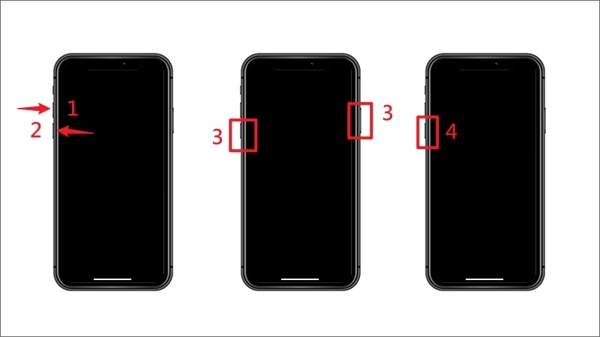
iPhone 8 vagy újabb készüléken
Gyorsan nyomja meg és engedje el a Hangerő fel gomb.
Gyorsan nyomja meg és engedje el a Lehalkít gomb.
Nyomja meg hosszan a gombot Oldal gomb.
Amikor a képernyő elsötétül, tartsa lenyomva a Oldal gombot, és hosszan nyomja meg a Lehalkít gombot 5 másodpercig.
Ezután engedje el a Oldal gombot, de tartsa lenyomva a gombot Lehalkít gombot további 10 másodpercig.
iPhone 7/7 Plus készüléken
Tartsa mindkét Oldal és Lehalkít gombokat 8-10 másodpercig.
Engedje el a Oldal gombot, miközben lenyomva tartja Lehalkít gombot 5 másodpercig.
iPhone 6s vagy korábbi készüléken
Tartsa mindkét itthon és Alvás/Ébredés gombokat 10 másodpercig.
Engedje el a Alvás/Ébredés gombot, miközben lenyomva tartja a itthon gombot további 5 másodpercig.
Kapcsolódjon be a számítógépébe, és futtassa az iKeyTool.exe fájlt rendszergazdaként.
Regisztrálja eszköze sorozatszámát, és vásárolja meg az iKey Prime csomagot. A sorozatszámot a Beállítások kb.
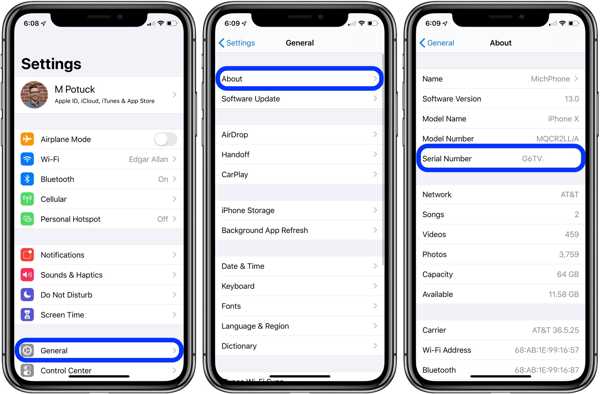
Válassza ki Aktiválási zárolási képernyő megkerülése [a telefonmodelled] alatt Szolgáltatások kiválasztása szakasz.
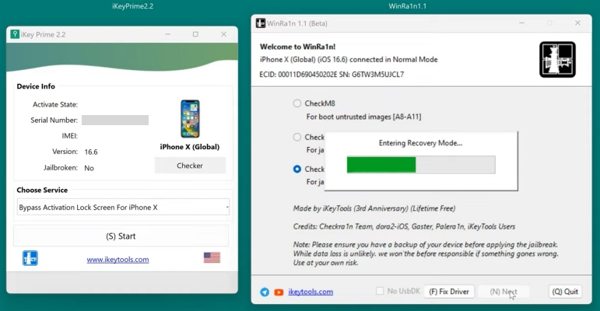
Végül kattintson a Rajt gombot az Aktiválási zár megkerülésének megkezdéséhez az iKey Prime használatával.
Miután megkaptad a Kész üzenetet, kattints a rendben és válassza le az iPhone-ját. Most ellenőrizheti, hogy meg van-e kerülve az Aktiválási zár.
3. rész. Az iKey Prime legjobb alternatívája
Ha az iKey Prime nem érhető el az iPhone-odon, vagy a munkafolyamat túl bonyolult, akkor alternatív megoldásra lehet szükséged, például imyPass iPassGoLehetővé teszi az Apple ID-fiók jelszó nélküli eltávolítását és a vonatkozó korlátozások feloldását.
Profik
- Apple ID eltávolítása iPadről vagy iPhone jelszó nélkül.
- 2. Gyári beállítások visszaállítása a készüléken korlátozások nélkül.
- 3. Kínáljon bónusz funkciókat, például az iPhone jelszó eltávolítását.
- 4. Átlátható és megfizethető árakat biztosítson.
- 5. Kompatibilis az iOS és az iPadOS legújabb verzióival.
Hátrányok
- 1. Az Apple ID eltávolítása után törli az adatait.
Hogyan távolítsuk el az Apple ID-t az iPhone-ról
Csatlakozzon iPhone-jához
Futtassa a legjobb Apple ID eltávolító eszközt a számítógépére telepítés után. Windows 11/10/8/7 és macOS 10.12 vagy újabb rendszereken működik. Csatlakoztassa iPhone-ját a számítógépéhez Lightning-kábellel. Válassza az Apple ID eltávolítása módot, és a szoftver azonnal felismeri az eszközét.

Távolítsa el az Apple ID-t
Ha a Find My le van tiltva, a szoftver automatikusan feloldja az Apple ID-t.
Ha a Lokátor engedélyezve van, és a készüléken iOS 11.3 vagy korábbi rendszer fut, állítsa vissza az összes beállítást. iPhone-ján nyissa meg a Beállítások alkalmazást, menjen ide Tábornok, Koppintson a Az iPhone átvitele vagy visszaállítása, válassz Visszaállítás, és válassza ki Minden beállítás visszaállításaEzután a szoftver elvégzi a dolgát. Csak a beállításokat állítja vissza, nem gyári alaphelyzetbe állítja az iPhone-ját.
Ha a Lokátor engedélyezve van, és a készüléken iOS 11.4 vagy újabb rendszer fut, kapcsolja be a kétfaktoros hitelesítést. Forduljon a szoftverhez, írja be 0000 a feloldás megerősítéséhez. Ezután ellenőrizze az eszköz adatait. Végül kattintson a Rajt gombot az Apple ID feloldásának megkezdéséhez.

Következtetés
Most meg kellene értened Mi az iKey Prime?, előnyeit és hátrányait, valamint azt, hogyan használható az iCloud Aktiválási Zár megkerülésére. Ha elfelejtette Apple ID jelszavát, az eszközzel feloldhatja az Aktiválást és visszanyerheti a hozzáférést az eszközéhez. Ha nem tetszik ez az eszköz, egy alternatívát is ajánlunk, imyPass iPassGoJelszó nélkül is feloldhatja az Apple ID-fiókját. Ami még fontosabb, nem kell hozzá jailbreakelnie az eszközét.
Forró megoldások
-
Az iOS feloldása
- Az ingyenes iCloud feloldási szolgáltatások áttekintése
- Az iCloud aktiválásának megkerülése IMEI-vel
- Távolítsa el a Mosyle MDM-et iPhone-ról és iPadről
- Távolítsa el a support.apple.com/iphone/passcode
- A Checkra1n iCloud Bypass áttekintése
- Az iPhone zárolási képernyőjének jelszó megkerülése
- Hogyan lehet feltörni az iPhone-t
- Az iPhone feloldása számítógép nélkül
- Az iPhone megkerülése a tulajdonoshoz zárolva
- Az iPhone gyári visszaállítása Apple ID jelszó nélkül
-
iOS tippek
-
Oldja fel az Androidot
- Hogyan tudhatja meg, hogy telefonja fel van oldva
- Nyissa fel a Samsung telefon képernyőjét jelszó nélkül
- Oldja fel a Pattern Lock zárolását Android-eszközön
- A közvetlen feloldások áttekintése
- A OnePlus telefon feloldása
- Oldja fel az OEM zárolását, és javítsa ki a szürke színű OEM-feloldást
- Hogyan lehet feloldani egy Sprint telefont
-
Windows jelszó

